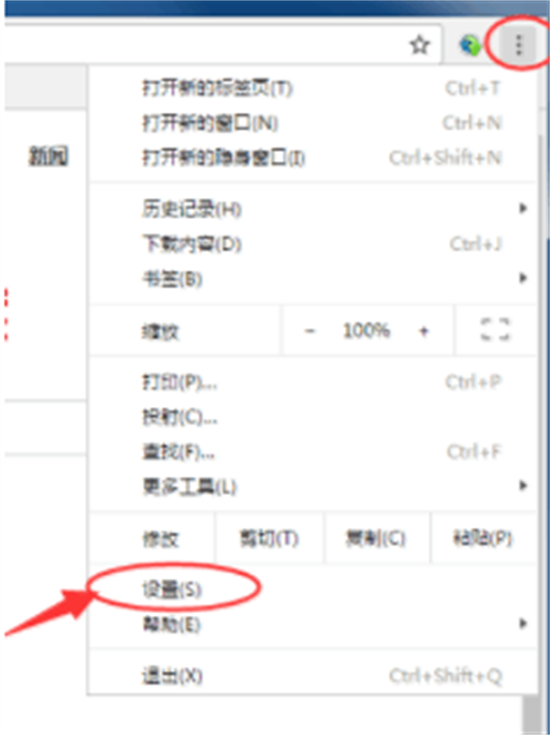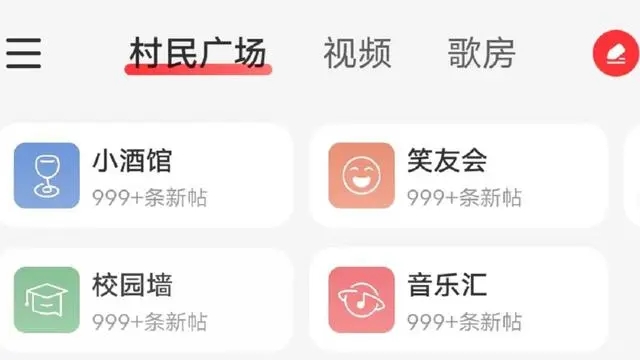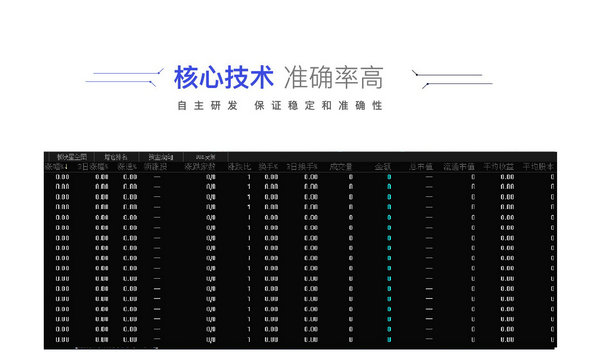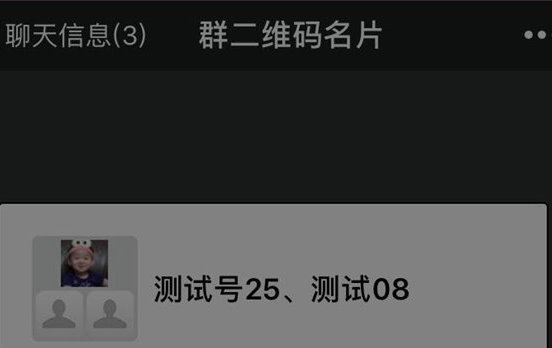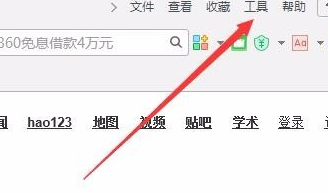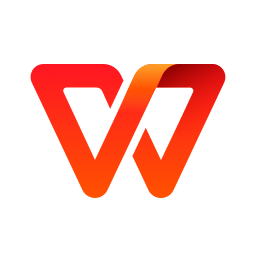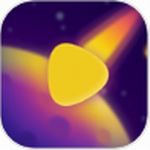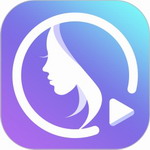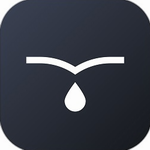如何为秀米编辑器图片添加水印标识?作为专业图文排版工具,秀米编辑器提供便捷的图片版权保护功能。通过内置组件定位技术,用户可直接在编辑界面为图片添加文字水印,有效防范素材被违规转载使用。以下将详细说明六步操作流程及注意事项。
图文水印设置完整步骤解析
第一步:启动秀米客户端后,在主页导航栏选择「新建图文」按钮,创建空白编辑文档。建议优先设定画布尺寸与文章排版框架,便于后续元素定位(如图所示)。
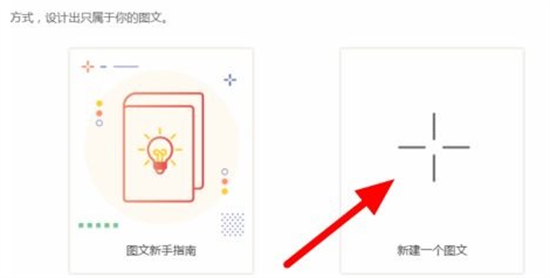
第二步:通过左侧素材库或本地文件上传需处理的图片。选中图片容器后,可在右侧属性面板调整尺寸比例。建议将图片调整为最终展示尺寸后再进行水印添加操作(如图所示)。
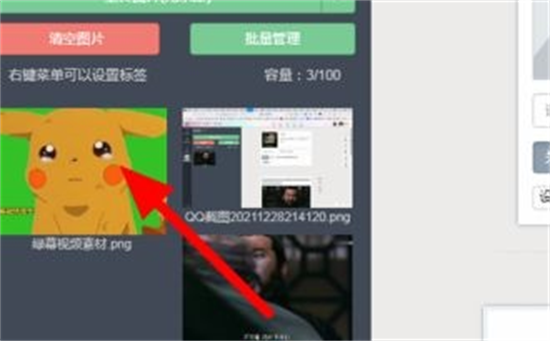
第三步:定位到图片所在段落,在底部功能栏点击「后插空行」选项。该操作将在图片容器下方生成独立文本层,通过层叠定位实现水印覆盖效果(如图所示)。
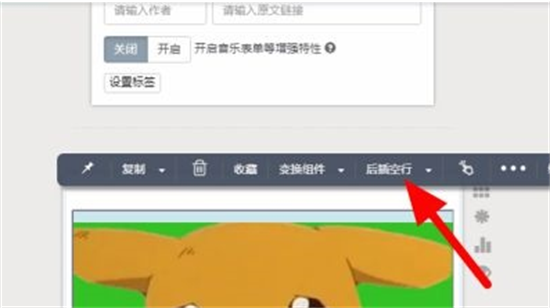
第四步:在新建的空白文本行输入版权信息,建议采用「品牌名称+联系方式」的组合格式。全选文字内容后,在组件工具栏激活「定位」功能,进入层叠编辑模式(如图所示)。
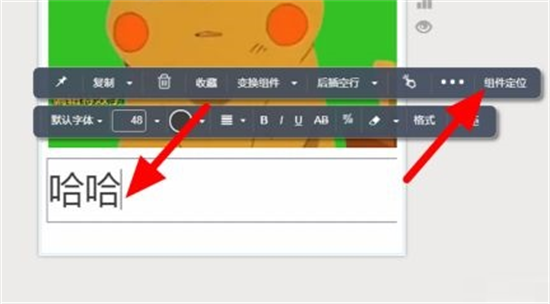
第五步:在定位参数设置面板,将「组前距」数值调整为-100(具体数值需根据图片高度微调)。同步设置文字透明度为30%-50%,并选择45度倾斜排版样式,确保水印不影响主体内容展示(如图所示)。
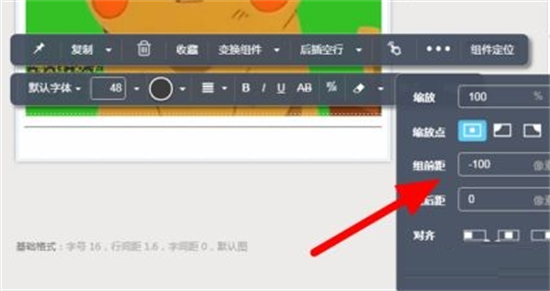
第六步:完成参数配置后,通过预览模式检查水印位置与显示效果。建议在不同设备端进行多终端测试,确保文字水印完整覆盖图片核心区域且不会因屏幕缩放产生位移(如图所示)。
进阶设置建议:对于需要批量处理的场景,可提前创建包含水印文字的模板组件。通过秀米的「我的组合」功能保存设置参数,后续使用时直接拖拽到图片区域即可快速复用。同时建议定期更新水印样式设计,增强版权信息的辨识度与防伪性能。